在现代家庭或小型办公环境中,多台电脑需要共享同一网络连接已成为普遍需求,无论是为了工作协作、家庭娱乐还是学习需要,实现两台电脑同时上网并不复杂,只需掌握几种实用方法即可。

通过路由器共享网络
路由器是最常见且高效的网络共享设备,它允许多台设备通过有线或无线方式接入同一网络,并独立访问互联网。
具体操作步骤如下:

- 准备一台无线路由器,确保其WAN口与光猫或入户网线连接。
- 通过电脑浏览器登录路由器管理后台(通常地址为192.168.1.1或192.168.0.1),根据向导设置上网方式(如PPPoE拨号)和Wi-Fi名称密码。
- 两台电脑可通过网线直连LAN口,或搜索Wi-Fi并输入密码连接。
此方式稳定性高,支持更多设备扩展,且能通过路由器防火墙提升网络安全。
使用电脑自带网络共享功能
若临时需让两台电脑上网但无路由器,可利用Windows或macOS的“网络共享”功能,以下以Windows系统为例:
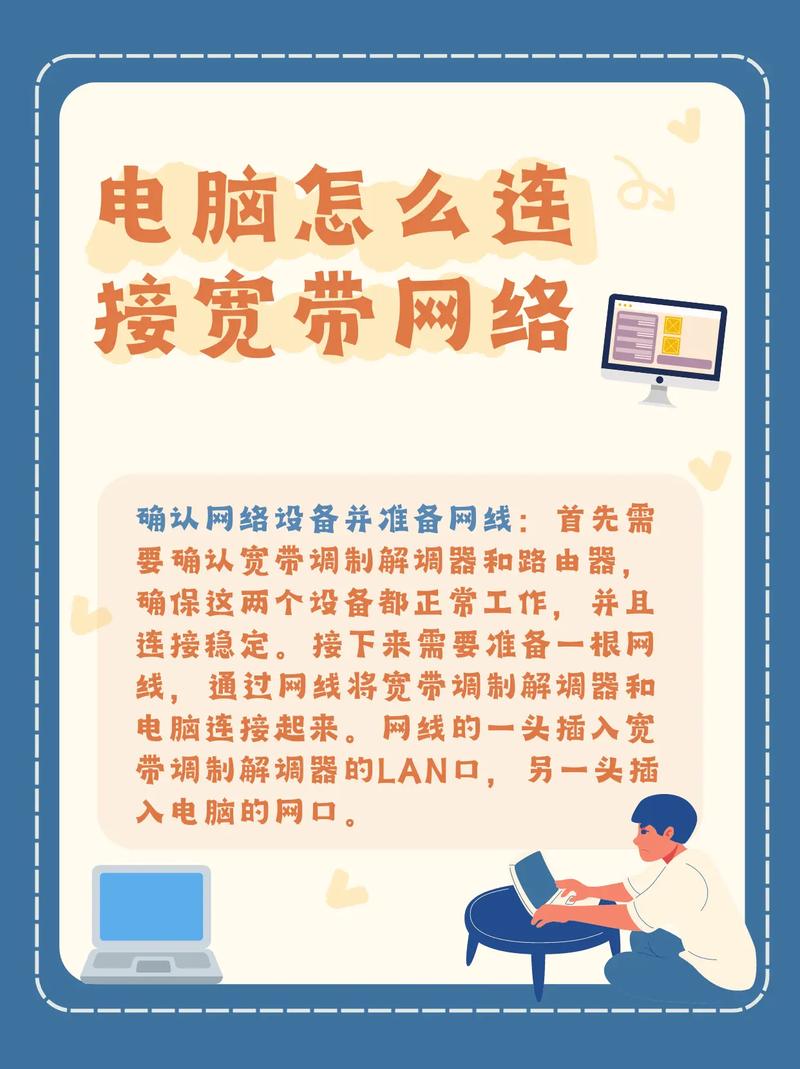
- 将已联网的电脑作为主机,另一台作为客户端。
- 主机端:进入“网络和Internet设置”→“移动热点”→开启“共享网络连接”,并设置共享密钥。
- 客户端:搜索主机共享的Wi-Fi并输入密码连接。
需注意主机需保持开机状态,且客户端网络速度受主机性能影响。
有线直连与桥接模式
对于无无线网卡的台式电脑,可通过网线直连并配置桥接:
- 用网线连接两台电脑的网口。
- 主机端:进入“网络连接”界面,同时选中本地连接和互联网连接,右键选择“桥接”。
- 系统自动创建桥接器后,客户端即可通过有线连接上网。
此方法适用于临时场景,但配置稍复杂,且主机需长期开启。
电力线适配器扩展网络
若房间内无线信号弱,可通过电力线适配器(PLC)利用电线传输网络信号:
- 将主适配器插入电源插座并连接路由器LAN口。
- 副适配器插入客户端电脑附近的插座,并通过网线连接电脑。
- 部分型号支持Wi-Fi扩展,可直接无线连接。
此方式适合大户型或墙体阻隔较多的环境,稳定性优于无线中继。
注意事项与优化建议
- 网络安全:无论采用何种方式,务必设置强密码,避免使用默认管理员账号,定期更新路由器固件。
- 带宽分配:多设备共享网络时,可在路由器后台开启QoS功能,优先保障重要设备的网速。
- 干扰问题:无线连接时尽量选择5GHz频段,减少微波炉等设备对2.4GHz频段的干扰。
从实际体验来看,路由器方案仍是长期多设备上网的最佳选择,兼具便捷性和稳定性,而临时场景下,系统自带共享功能或有线桥接也能高效解决问题,根据环境灵活选择合适方案,才能让网络体验更顺畅。









评论列表 (0)